Što je bio Game Center i što se s njim dogodilo?
od jabuke iOS je vodeća platforma za mobilne video igre. Igre dostupne za iPhone i iOS su zabavne, ali igrači i programeri su naučili da su igre još bolje kada se igraju s prijateljima direktno preko interneta. Tu dolazi Appleov Game Center.
Aplikacija Game Center predstavljena je u iOS-u 4.1. Apple je ukinuo aplikaciju u iOS-u 10 i premjestio neke od njezinih značajki na iOS.
Što je Game Center?
Game Center je skup od značajke specifične za igre koju možete koristiti za pronalaženje ljudi protiv kojih ćete igrati. Također možete usporediti svoje statistike i postignuća s drugim igračima.
Za dobivanje Game Centera potreban je iOS 4.1 ili noviji, do, ali ne uključujući iOS 10. Ako uređaj koji pokreće nešto starije od iOS 10, možda ima Game Center.
Također trebate Apple ID za postavljanje računa Game Center. Budući da je Game Center ugrađen u ove verzije iOS-a, ne morate preuzimati ništa osim kompatibilnih igara.
Game Center također radi na Apple TV i neke verzije macOS-a.
Što se dogodilo s Game Centerom u iOS-u 10 i novijim?
Na svom predstavljanju, Game Center je bio samostalna aplikacija. Taj se pristup promijenio sa iOS 10 kada je Apple ukinuo aplikaciju Game Center. Umjesto aplikacije, Apple je neke značajke Game Centera napravio dijelom iOS-a.
Značajke Game Centera koje mogu biti dostupne korisnicima uključuju:
- Ploče s najboljim rezultatima
- Izazovi drugim igračima
- Postignuća u igri
- Dijeljenje postignuća
- Igranje snimanje
Prethodne značajke Game Center koje više nisu dostupne uključuju:
- Status
- Fotografija profila
- Mogućnost dodavanja prijatelja
- Mogućnost pregleda igara i statistike prijatelja
Oslanjanje na razvojne programere aplikacija za podršku Game Centeru čini korištenje ovih značajki teškom. Programeri mogu podržati sve značajke Game Centera, neke od njih ili nijednu. Ne postoji dosljedno iskustvo s Game Centerom i teško je znati koje značajke, ako ih ima, dolaze s igrom prije nego što je preuzmete.
Upravljajte svojim Game Center računom
Game Center koristi isti Apple ID koji koristite za kupnju u iTunes Storeu ili App Storeu. Kreirajte novi račun ako želite, ali nije potrebno. Iako Game Center više ne postoji kao aplikacija, možete upravljati nekim aspektima svog Game Center računa:
Na početnom zaslonu iPhonea dodirnite Postavke.
Odaberi Centar za igre.
-
Uključi Centar za igre prekidač.
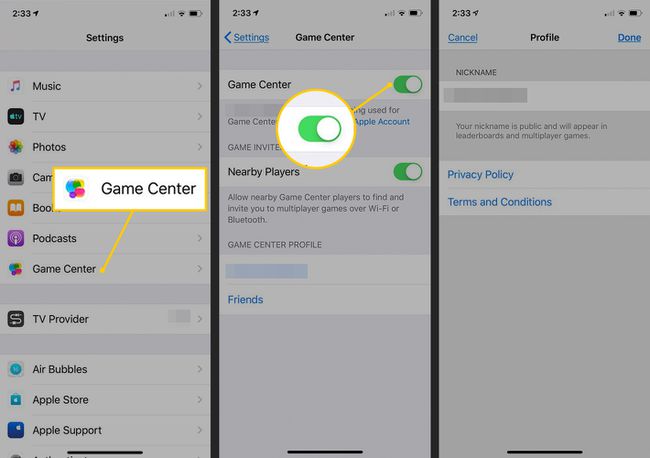
-
Uključi Igrači u blizini preklopni prekidač za igranje direktne igre s igračima u blizini.
Morate imati igru kompatibilnu s Game Centerom i biti povezani s njom Wi-Fi ili Bluetooth igrati s drugim igračem.
U Profil centra za igre odjeljak, dodirnite svoje ime da otvorite svoj profil. Ovo ime je način na koji vas identificiraju drugi igrači koji vas pozivaju na igre.
Na zaslonu profila dodirnite Nadimak i upišite novo ime ili nadimak.
Dodirnite Gotovo.
Jedna promjena u Game Centeru u iOS-u 10 i novijim je da se pojedinačni prijatelji ne mogu dodati ili izbrisati s vaše mreže Game Center na iPhoneu. Jedina opcija je ukloniti sve prijatelje iz Game Centera koje imate. Budući da ne postoji način za dodavanje prijatelja, prije nego što to učinite, uvjerite se da je to ono što želite. Za uklanjanje prijatelja idite na zaslon Game Center, dodirnite Prijatelji, zatim odaberite Ukloniti sve.
Kako nabaviti igre kompatibilne s Game Center-om
Pronalaženje igara kompatibilnih s Game Centerom nekada je bilo jednostavno: mogli ste ih pregledavati ili tražiti u aplikaciji Game Center. Također su bili jasno označeni u App Storeu ikonom Game Center.
Sada, igre nigdje ne pokazuju jasno da podržavaju ove značajke. Njihovo pronalaženje je pokušaj i pogreška. Pretražite App Store za centar za igre da pronađete kompatibilne igre koje nude neke značajke Game Center.
Kako znati podržava li aplikacija Game Center
Kada pokrenete igru koja podržava Game Center, mala poruka klizi prema dolje s vrha zaslona s ikonom Game Center (četiri međusobno povezane sfere u boji). Poruka kaže Dobrodošao natrag i prikazuje vaše korisničko ime za Game Center. Ako vidite tu poruku, aplikacija podržava neke značajke Game Centera.
Igre i izazovi za više igrača
Budući da ne nude sve igre koje podržavaju Game Center sve njegove značajke, upute za korištenje tih značajki nisu potpune ili nedosljedne. Različite igre različito implementiraju značajke, tako da ne postoji jedan način da ih pronađete i koristite.
Mnoge igre podržavaju igre za više igrača, međusobne utakmice i izazove. U izazovima pozivate svoje prijatelje iz Game Centera da pobiju vaše rezultate ili postignuća u igri. Pronalaženje ovih značajki razlikuje se u svakoj igri, ali dobra mjesta za traženje nalaze se na ploči s najboljim rezultatima i područjima postignuća pod a Izazovi tab.
Pregledajte svoju statistiku
Mnoge igre kompatibilne s Game Centerom prate vaša postignuća i nagrade. Da biste vidjeli ove statistike, pronađite ploču s najboljim rezultatima ili odjeljak s postignućima u aplikaciji. Označeno je ikonom koja je povezana s pobjedom ili statistikom kao što je kruna, trofej ili gumb s oznakom Centar za igre u izborniku opcija ili u izbornicima statistike i ciljeva. Nakon što pronađete ovaj odjeljak u igri, mogu postojati druge opcije uključujući:
- Postignuća:Ovo su vaši uspjesi u igri. Svaka igra ima drugačiji skup postignuća za određene ciljeve ili zadatke. Ovdje se prate.
- Ploče s najboljim rezultatima:Ovo pokazuje vaš rang prema različitim kriterijima u usporedbi s vašim prijateljima iz Game Centera i svim igračima igre.
Napravite snimke zaslona u Game Centeru
IOS 10 je dramatično promijenio Game Center, ali je pružio jednu prednost: mogućnost snimanja igre za dijeljenje s drugima. U iOS-u 10 i novijim, programeri igara moraju posebno implementirati ovu značajku. U iOS 11 i kasnije, snimanje zaslona je ugrađena značajka iOS-a. Čak i za igre s ugrađenom funkcijom, proces se razlikuje.
Za snimanje zaslona:
Dodirnite fotoaparat ikona ili snimiti dugme. Specifičnosti mogu biti različite u različitim igrama.
U prozoru kamere ili snimanja dodirnite Zaslon za snimanje.
Kada završite sa snimanjem, dodirnite Stop.
Ograničite ili onemogućite Game Center
Roditelji koji su zabrinuti da njihova djeca komuniciraju sa strancima na mreži mogu koristiti Game Center roditeljska ograničenja da biste isključili značajke za više igrača i prijatelje. Ova značajka omogućuje djeci praćenje statistike i postignuća, ali ih izolira od neželjenih ili neprikladnih kontakata.
Budući da Game Center više nije samostalna aplikacija, ne možete Obriši odnosno njegove značajke. Ako ne želite da te značajke budu dostupne, postavite roditeljska ograničenja.
Pitanja
-
Kako možete ponovno instalirati Game Center?
Nema načina da ponovo instalirate aplikaciju Game Center ako koristite iOS 10 i noviji, budući da su njezine značajke sada ugrađene u iOS i iPadOS. Ali možete otići do Postavke > Centar za igre i ponovno se prijavite na svoj račun kako biste ga vratili i oporavili podatke igre kao što su ploče s najboljim rezultatima i postignuća.
-
Kako se odjavljujete iz Game Centera?
Idite u aplikaciju Postavke i dodirnite Centar za igre. Zatim dodirnite Odjavi se.
